****************************
2016/05/10 ディスプレイ Uniformity(均一性?)について追記
2016/08/23 エージング後の色空間について追記
****************************
パネルサイズ 42.51 インチ(108 cm)の4Kモニタです。
入力は、VGA(アナログ)、DisplayPort(1.2) x 2、HDMI(2.0)x 2があります。
「内蔵スピーカー 7W x 2」と「4ポートUSB3.0ハブ」もついています。
★OSD(オンスクリーンディスプレイ)用のリモコンは存在しません。(あったら良かったのに)
仕様については、メーカーHPを参照してください。
http://www.philips.co.jp/c-p/BDM4350UC_11/
3840 x 2160 @ 60 Hzの使用が前提なのか、
OSDのデフォルトがこれ以外でつながると警告がONになっていて
「3840 x 2160 @ 60 Hzでの使用が、最適な結果が得られます。」と警告が出てきて鬱陶しいです。
なのに
まず3840 x 2160 @ 60 Hzで接続するには、OSDでDisplayPortを1.1から1.2へ、HDMIを1.4から2.0に変更する必要があります。
デフォルトがDisplayPort 1.1、HDMI 1.4とは、いかがなものでしょう?
色について)
カラーキャリブレーションツール(i1Display Pro)
で測定したICMファイルの結果です。
黒色の線がこの「BDM4350UC/11」、薄紫の線が「sRGB」です。
sRGBをほとんどカバーしていることがわかります。(アプリColorACにて比較)
測定に際し、SmartImageはオフにしています。(その他はデフォルトのままです。)
最初SmartUniformityで測定しICMをColorACに読み込む時に、ブルーの領域がおかしいとエラーがでるので、オフにしました。またオフにすることで消費電力も下がりました。
私の机の環境光だと輝度は、下から2番目が最適と診断されたのでそれで使用しています。
2016/05/10 追記
カラーキャリブレーションツール(i1Display Pro)にディスプレイ・ユニフォーミティ(均一性)という項目があったので測定してみました。
SmartImageはオフです。
ダークグレーの白色点(K)で範囲外のエラーが起きていました。
マニュアルにSmartImageをSmartUniformityにするとユニフォーミティ(均一性)が向上するという記述があったのでSmartImage=SmartUniformityにして、カラーキャリブレーションをやり直してから、ディスプレイ・ユニフォーミティ(均一性)測定し直しました。ちゃんと範囲内に収まってエラーはなくなりました。
SmartImage=SmartUniformityの色空間です。
SRGBとの比較で、Bx=95.6%、Wx=102.9%になっています。
暫くは、SmartImage=SmartUniformityで使っていくことにします。
2016/08/23 エージング後の色空間について追記
久しぶりにキャリブレーションしてみたところ、
Bx=100.0%, Wx=122.1%と色空間が広がっていました。
購入直後より明らかに良くなっています。
詳しくは、↓を拡大してみてください。
そういえば、出荷時のデータシートが付いていたことを思い出しスキャンしてみました。
こんな感じのデータでした。
4K動画再生時の残像について)
YouTubeの4K動画再生とiPad Pro 9.7
で4K 30fpsで撮影した動画をPower DVD 16
で再生してみた結果ですが、良好でした。
ただSmartResponseをOff以外のFast, Faster, Fastestにすると残像が気になるようになりますので
気を付けて下さい。
接続機器)
現在、以下の機器を3840 x 2160 @ 60 Hzで接続しています。(OSDの情報表示)
・NUC6i5SYH
とは「別売りのmini-DisplaPort―DisplayPort変換ケーブル」でDisplayPortに
3840 x 2160 @ 60 Hzで接続しています。
・Mac Book Air
に以下のドッキングステーションをつないで
更に「別売りのmini-DisplaPort―DisplayPort変換ケーブル」でDisplayPortに
3840 x 2160 @ 60 Hzで接続しています。
・Core i7 5775C + ASUS / Z97-PRO 自作メインマシン
Z97-PROののDisplayPortにHDMI 2.0変換アダプタ
をつなぎ「別売りのHDMI 2.0ケーブル」
でHDMIに3840 x 2160 @ 60 Hzで接続しています。
外箱
ちょと驚く大きさですが、案外軽いです。
ちゃんと養生して取っ手付ければ、アキバから自宅まで電車でお持ち帰りも可能かも、実際に持って帰った猛者もいたそうな・・・
スイッチについて)
裏側で、慣れるまでは、手さぐりで位置がわからなく、なりやすいです。
・電源SW
・コントロールボタン
コントロールボタンの機能
消費電力について)
SANWA ワットモニターで測定しました。
・輝度:最大
80W
・輝度:中央
46~50W
・輝度:最低
30~35w
私の使用環境で、カラーキャリブレーションツール
を使って調整すると輝度が下から2番目が最適なので、34w位で使用しています。
モニターアームで快適環境
これまでフルHDモニタのマルチディスプレイで使用してきましたが、
この4Kモニタ+エルゴトロン/ LX デスクマウントアームで快適環境になりました。
付属しているベース(足)だと、
・角度調整ができず垂直な状態で設置することになりとても見難い
・ベース(足)の幅の分、後ろのスペースを確保しなければならなく不便
と某価格.comのレビューにあったため、最初からベース(足)を使わず
手持ちの「エルゴトロン/ LX デスクマウントアーム」とVESA200mm変換アダプタ
に取り付けてみました。取り付けについては↑を見て下さい。
少し下向きに角度調整しているため、首を動かさずに、上部を見渡すことができ
天井の照明の反射も防いで快適な環境です。
やはりモニターのリモコンがないのが使いづらいです。
手を伸ばして、裏のコントロールボタンで
[PBP]:ピクチャバイピクチャや[PIP]:ピクチャインピクチャを選択するのは
とても面倒です。
いろいろ試してみた結果、フルHDサイズでリモートディスクトップやVNCクライアントで各PCの画面を表示するようにしたらとても快適になりました。PBPではできないPC間のコピペもできるようになって大満足です。
-
購入金額
77,565円
-
購入日
2016年04月22日
-
購入場所
amazon.co.jp

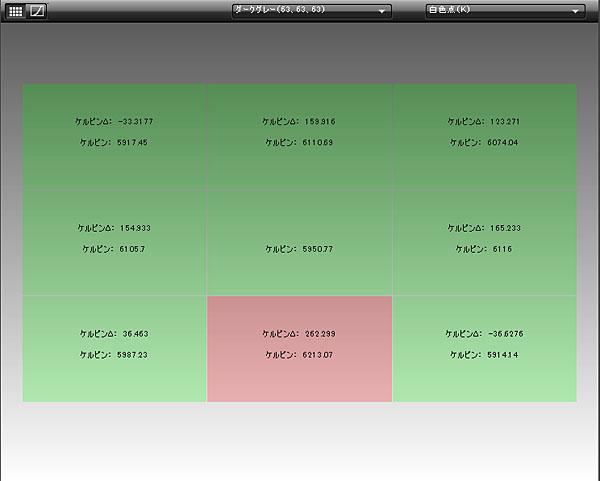




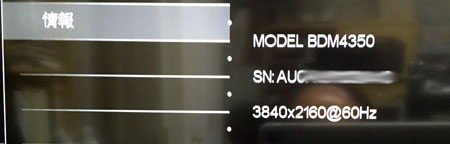
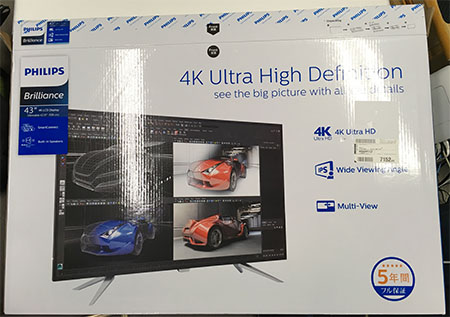





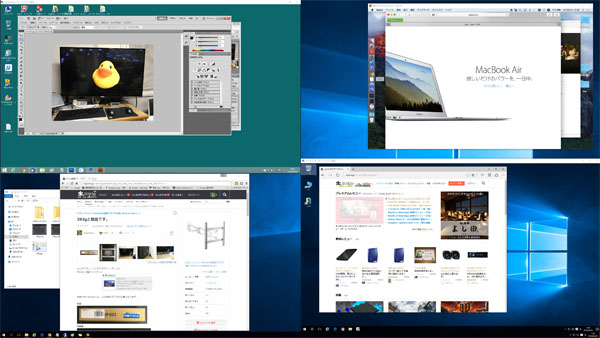

ZIGSOWにログインするとコメントやこのアイテムを持っているユーザー全員に質問できます。